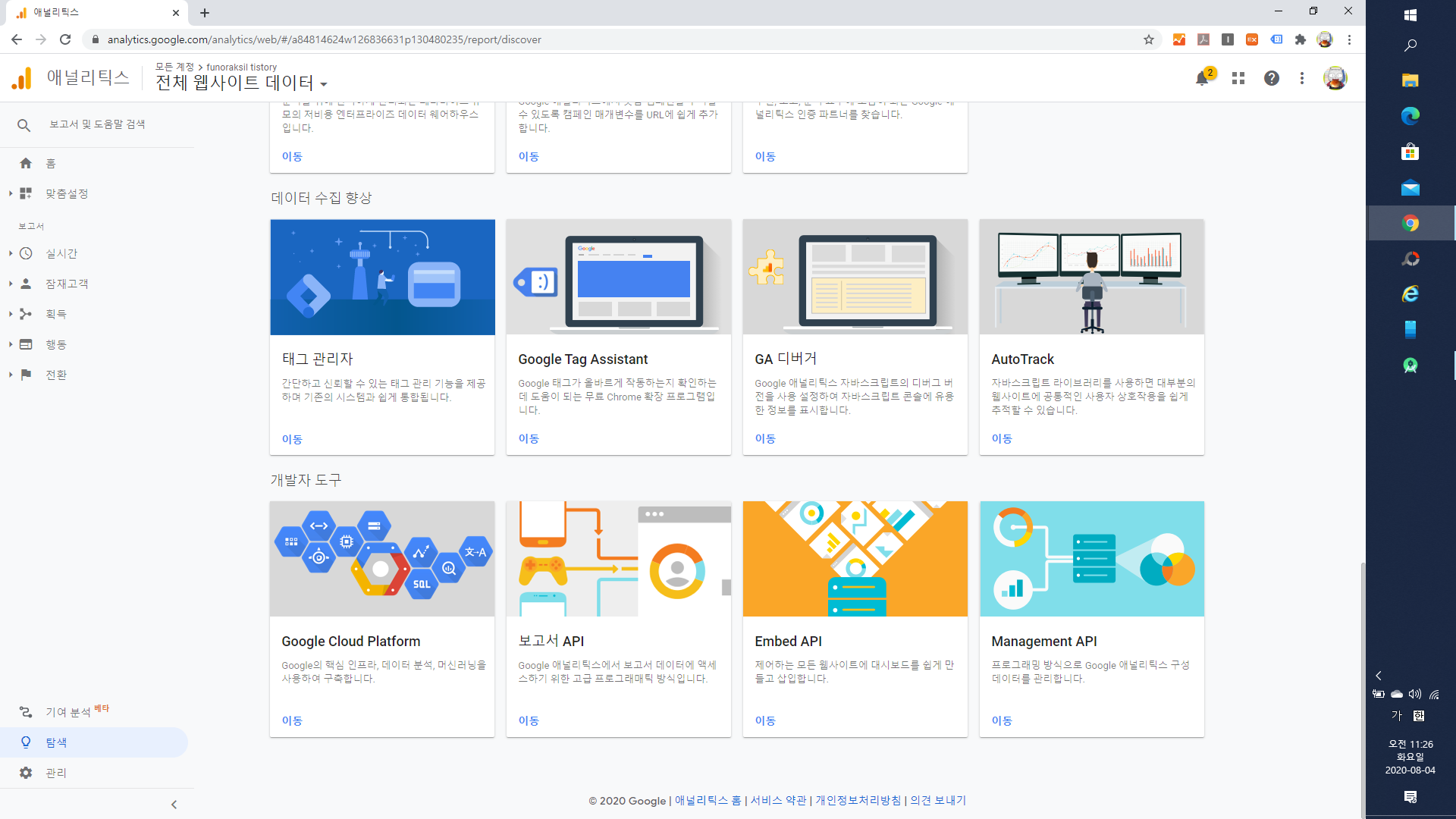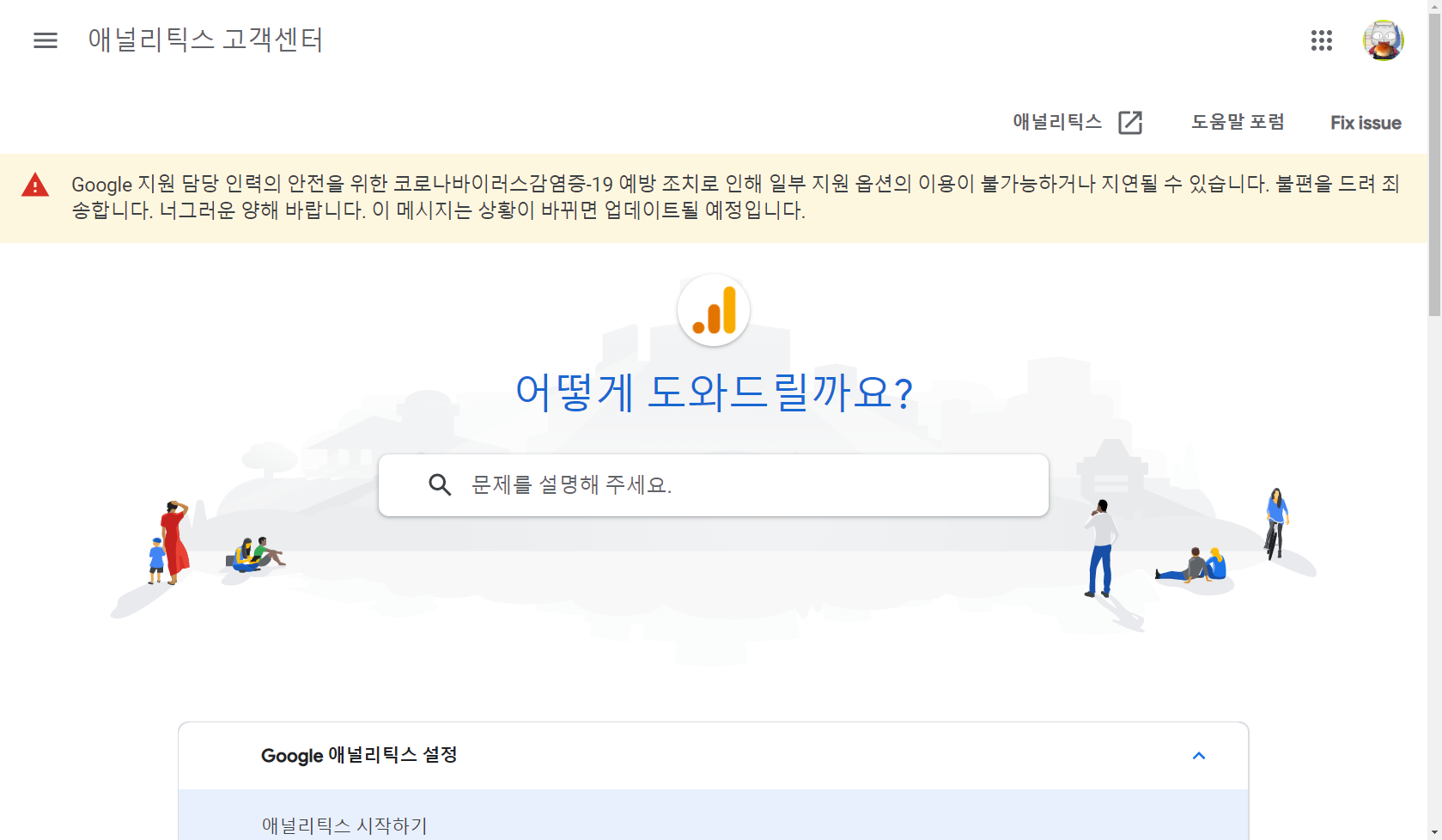티스토리 블로그를 운영하는 경우
사용자 행동을 분석하는 방법에서
사이트콘텐츠 → 모든 페이지에서 페이지의 제목을 확인 할
수 있습니다
기존에 티스토리에서는 블로그 글 쓰는 순서에 따라서
숫자로 블로그 글 표현 = http://funoraksil.tistory.com/7
위와 같은 형태로 표현이 됩니다
글자로 블로그 페이지 표현을 문자로하면 아래와 같이 보여 집니다

티스토리에서 블로그 주소설정을 "문자"로 설정합니다

티스토리 숫자로 되어있는 글과
문자로 되어 있는 글이 구분되어
페이지 제목만 봐도 구글 애널리틱스에서
"사이트콘텐츠" → "모든 페이지"에서
직관적으로 알 수 있습니다
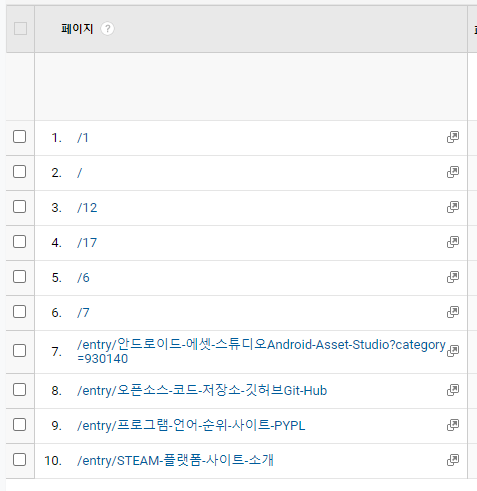
'IT&Game > 구글애널리틱스' 카테고리의 다른 글
| Google AdSensea 용어정리(페이지 RPM,CTR,CPC) (0) | 2020.08.05 |
|---|---|
| 구글 애널리틱스 탐색 구성 (0) | 2020.08.04 |
| 구글 애널리틱스 도움말 (0) | 2020.07.29 |
| Google AdSense 예상 수입 단위 (0) | 2020.07.28 |
| 구글 애널리틱스 계정 삭제하기 (0) | 2020.07.28 |